может выполнять плохое качество звука Помешать просмотру фильма или игре, в которую вы играете. Вместо того, чтобы останавливаться на моно и устаревшем качестве звука, вы можете подумать об обновлении наушники к чему-то немного лучше. Проблема в том, что если ваши настройки неверны, вы не получите желаемого качества.
Чтобы решить эту проблему, вы можете использовать новую опцию Windows под названием Windows Sonic for Headphones, которая мгновенно улучшает качество вывода звука. Неважно, новые у вас наушники или старые, потому что Windows Sonic для наушников в Windows 10 может решить проблему.

Что такое Windows Sonic в Windows 10?
Сегодня на рынке представлено большое количество дешевых некачественных наушников. Из-за чего вам может быть неудобно использовать его со слабым басом, частым треском и отсутствием качки низких частот, что создает очень плохое качество звука.
Хотя вы не можете оптимизировать фактические аппаратные компоненты таких наушников, вы можете работать над прошивкой. Это именно то, что Microsoft делает доступным с Windows Sonic для наушников, решением для пространственного звука, которое было представлено в Windows с обновлением Creators Update в 2017 году.
Звук пространственного положения — это попытка создать звуковой эффект в стиле 3D, который не зависит от положения динамиков или наушников. Вместо переднего и заднего 2D-аудио Windows Sonic поддерживает решение для пространственного звука, которое интегрирует звук для имитации того, откуда этот звук может исходить, что может улучшить ваши впечатления от фильмов и игр.

Например, если вы играете в игру, и над вашим персонажем происходит взрыв, звук будет объединен, чтобы он звучал так, как будто вы слышали его сверху. Windows Sonic 7.1 имитирует каналы объемного звука через наушники.
Вместо того, чтобы терять некоторые из этих аудиоканалов (и в результате некоторые звуки и ощущения объединяются), они объединяются в два канала (левый и правый), которые вы получите в наушниках.
Windows Sonic для наушников доступна в Windows 10, но по умолчанию она отключена, поэтому вам нужно сначала включить ее. Его также можно включить для пользователей Xbox в меню настроек Xbox.
Сравнение Windows Sonic и Dolby Atmos: какое решение для звука с пространственным расположением является лучшим?
Хотя Windows Sonic является полезным вариантом для общего звука, у него также есть конкурент: Dolby Atmos. Если у вас есть аудиоприемник, поддерживающий Dolby Atmos, вы можете использовать его вместо первого варианта. Битва между Windows Sonic и Dolby Atmos - это не только качество звука. Выбор между ними будет зависеть от имеющегося у вас оборудования.
Все наушники (независимо от качества) поддерживают Windows Sonic, независимо от того, стоят они 10 или 1000 долларов. Напротив, Dolby Atmos - это запатентованная система, для поддержки которой требуется оборудование с поддержкой Dolby Atmos.
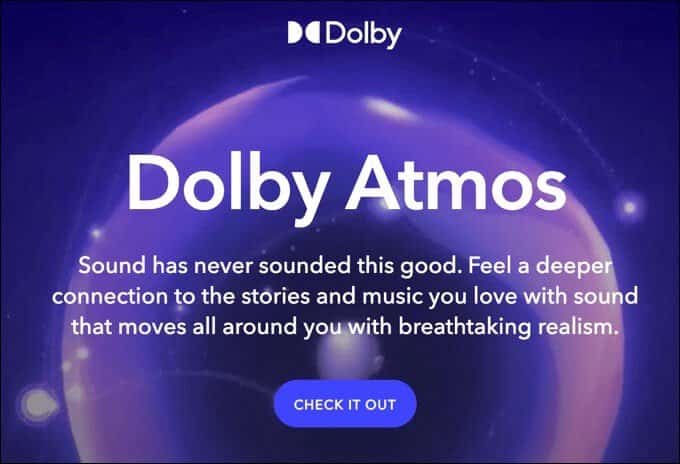
Между ними нет большой разницы. Но, учитывая, что Dolby - всемирно известная аудиокомпания, вы можете предпочесть уровень улучшений и богатство звука, доступный с Dolby Atmos, а не с Windows Sonic.
Некоторые приложения (включая игры) напрямую поддерживают Dolby Atmos. Это означает, что если вы играете в такие игры, как Call of Duty, вы можете обнаружить, что настройка Dolby Atmos значительно улучшает качество звука, чем если бы вы переключились на Windows Sonic.
Большинство пользователей, вероятно, предпочли бы использовать Windows Sonic, которая полностью бесплатна и поддерживается большим количеством устройств. Если у вас есть устройство, поддерживающее Dolby Atmos, имеет смысл попробовать обе системы, чтобы узнать, какая из них предлагает лучшее качество звука для ваших нужд.
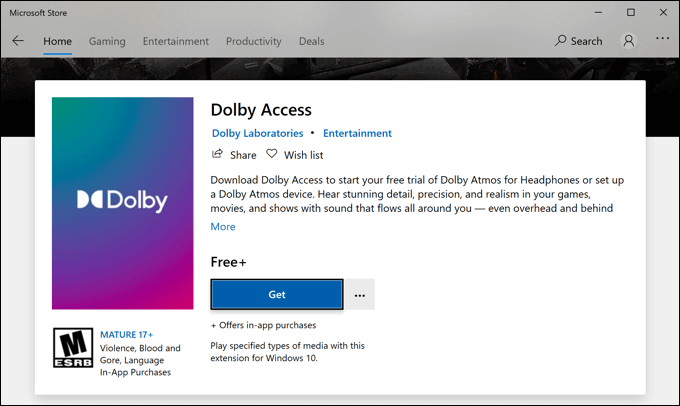
Однако, если вы хотите попробовать Dolby Atmos, вам также необходимо приобрести лицензию на него по цене 14.99 долларов США (так называемая Доступ к Dolby) из Microsoft Store. Бесплатная пробная версия доступна для тестирования службы на вашем ПК или Xbox.
Хотя Dolby Atmos и Windows Sonic являются надежными вариантами, есть альтернативные решения для пространственного звука, которые вы можете попробовать вместо них. Один из недавно выпущенных вариантов - DTS звук без ограничений Это, как и Windows Sonic, обещает улучшить качество звука с помощью аналогичных улучшений, стоит 19.99 долларов за лицензию (с доступной бесплатной пробной версией).
Как настроить Windows Sonic в Windows 10
Если вы хотите настроить Windows Sonic в Windows 10, вам необходимо сначала включить ее, так как аудиосистема по умолчанию отключена.
Чтобы включить Windows Sonic, вам нужно открыть меню настроек Windows. Для этого щелкните правой кнопкой мыши меню «Пуск» и выберите «Параметр». Настройки.
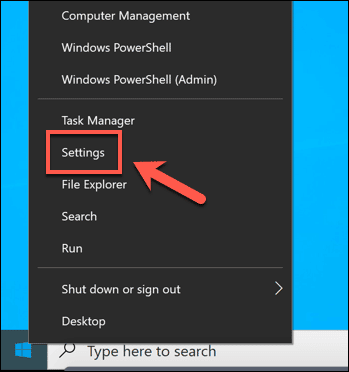
В меню настроек Windows выберите Система -> Звук. В списке аудио выберите устройство вывода из раскрывающегося списка, затем выберите параметр. Характеристики устройства Внизу.
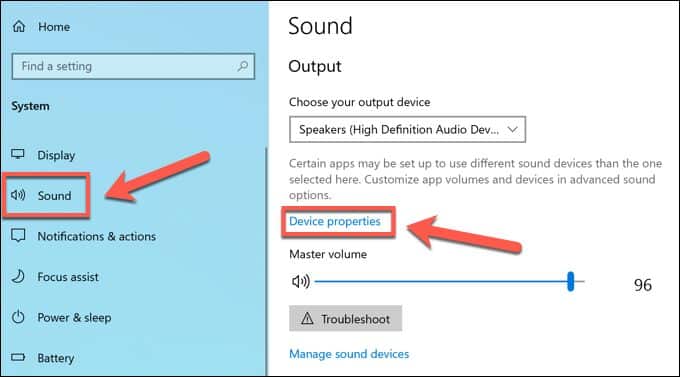
В меню свойств устройства вы увидите звуковой формат пространственного положения. В раскрывающемся меню выберите вариант Windows Sonic для наушников.
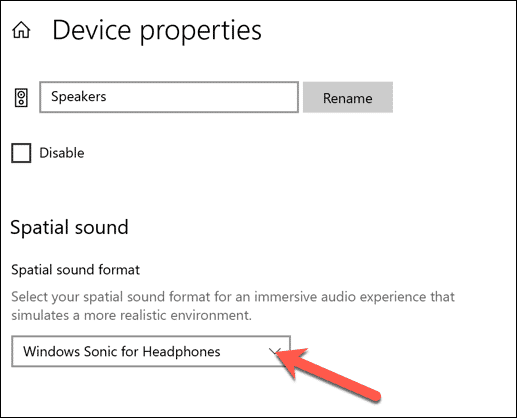
Это автоматически применит звуковую заставку пространственного положения к выходному аудиоустройству. После того, как параметр включен, вы можете быстро включать и выключать его, используя значок аудиосистемы на панели задач в правом нижнем углу. Для этого щелкните правой кнопкой мыши значок, чтобы начать.
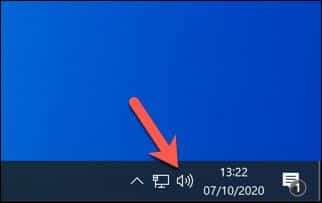
В меню наведите указатель мыши на параметр «Пространственный звук» (Windows Sonic для наушников). Это отобразит различные варианты для звука пространственного положения. Если вы хотите отключить Windows Sonic, выберите параметр «Остановить».
Если вы хотите переключаться между Windows Sonic и Dolby Atmos, выберите Dolby Access, но для этого вам потребуется лицензия. Вы также можете выбрать DTS Sound Unbound, другого платного альтернативного поставщика звука пространственного положения с бесплатной пробной версией.
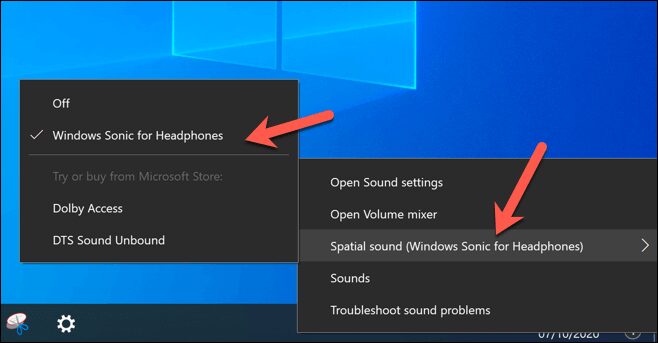
Изменения в настройках звука вашего пространственного положения будут применены немедленно. Переключение между Windows Sonic, Dolby Atmos или DTS Sound Unbound позволяет выбрать вариант, обеспечивающий наилучшее улучшение качества звука для вашей настройки звука.
Лучшее качество звука в Windows 10
Включив Windows Sonic для наушников в Windows 10, вы сможете воспользоваться технологией пространственного объемного звука для улучшения качества звука, будь то во время интенсивных игр на вашем ПК или Смотрите Netflix с друзьями.
Если у вас нет средств на замену наушников, Windows Sonic может помочь вам получить максимальную отдачу от того, что у вас есть. Возможно, вы сможете улучшить работу с аудио-приложением для Windows 10, начиная с аудио эквалайзер Чтобы выровнять звук, воспользуйтесь бесплатными и платными приложениями объемного звука, которые могут дать вам звук мирового класса.







